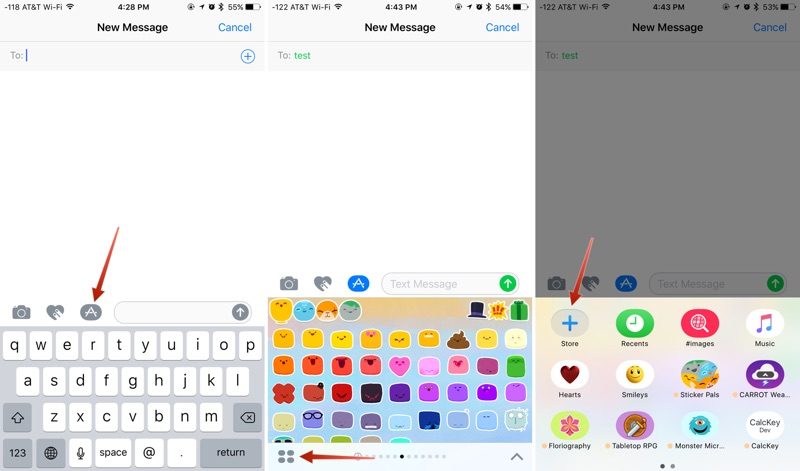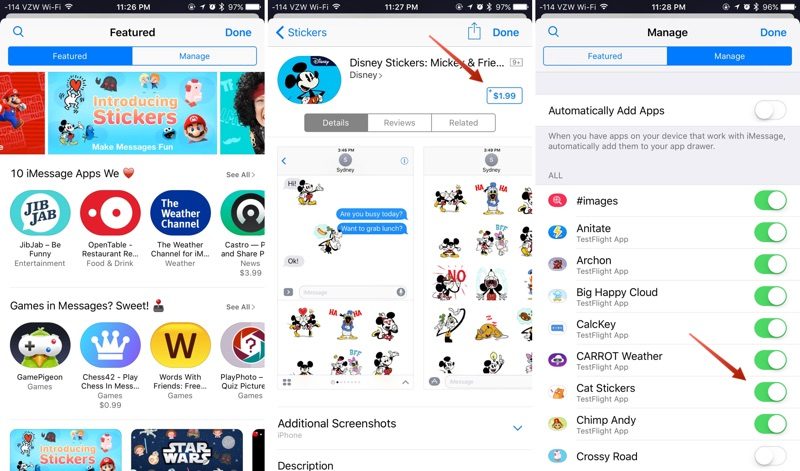Natiiviviestisovellus, jossa on iOS 10, on täysin muutettu. Nyt se ei ole vain visuaalisesti houkuttelevampi, mutta myös sisältää uusia ominaisuuksia ja toimintoja, jotka rikastuttavat keskustelumme ja tarjota paljon hauskempaa, viihdyttävämpää ja rikkaampaa kokemusta hyödyntäen uutta vaikutuksia viesteihin, tarrat, sovellukset, käsinkirjoittaminen ja piirtäminen ja paljon muuta.
Seuraa vastaavien sovellusten, kuten Facebook Messenger, LINE tai Telegram, vaiheita, Apple on siirtynyt ns. «Tarraans ', jotain suurten aikojen tarroja, jotka antavat käyttäjille uusia tapoja ilmaista itseään. Kuten tosielämässä, nämä iOS-tarrat voidaan "liittää" lähettämiimme viesteihin tai ne voidaan lähettää yksitellen. Voit myös säätää niiden kokoa, niitä voidaan kiertää ja jopa liimata muihin tarroihin suurempien vaikutusten saamiseksi. Tässä artikkelissa ja sen toisessa osassa käsitellään tämän uuden Viestit-ominaisuuden käyttöä iOS 10: ssä tarrapakettien asentamisesta niiden lähettämiseen kontakteihimme. Jos haluat tietää kaiken viestien tarroista, jatka lukemista.
Miten tarrapakettien asennus tapahtuu Messagesissa
Tarrapaketit voidaan asentaa erillisinä sovelluksina iMessage App Storen kautta. Ne voidaan myös ladata täydellisten iOS-sovellusten lisäosina. Joka tapauksessa, jos haluat asentaa "tarra" -pakkauksia iPhoneen, iPadiin tai iPod touchiin, sinun tarvitsee vain noudattaa alla olevia ohjeita.
- Avaa Viestit-sovellus ja valitse keskustelu tai luo uusi chat.
- Napsauta App Store -kuvaketta, jonka löydät tekstinsyöttöruudun vierestä, ja napsauta sitten neljän pisteen symbolia avataksesi osan, johon kaikki lataamasi ja asennetut Viestit-sovellukset tallennetaan.
- Napauta "+" -kuvaketta päästäksesi iMessage-sovelluskauppaan.
- Selaa nyt tämän App Storen Tarrat-osiota Viesteihin aivan kuten tavallisessa App Storessa. Kun löydät haluamasi pakkauksen, napsauta "Hae" (jos se on ilmainen) tai napsauta ostohintaa. Järjestelmä vaatii sinua vahvistamaan henkilöllisyytesi syöttämällä salasanan tai Touch ID -toiminnon avulla, kuten tavallisessa sovelluskaupassa.
- Napsauta Hallinta-välilehteä asentaaksesi tarraspaketteja (tai muita sovelluksia), jotka ovat saatavilla lisäosina iOS-sovelluksille. Asennus tapahtuu asettamalla kytkin sen (vihreään) asentoon, kun taas "tarrojen" pakkaus poistetaan sammuttamalla tämä liukusäädin.
Vaihtoehtoisesti Hallinta-välilehdessä voit aktivoida vaihtoehdon «Lisää sovelluksia automaattisesti» jotta kaikki tarrojen lisäosan sisältävät sovellukset asentavat ne automaattisesti Messages-sovellukseen.
Napsauta "Ok" (näytön oikeassa yläkulmassa), ja vasta asennettu tarrapaketti on nyt saatavilla sovelluskentässäsi.
Voit käyttää sitä painamalla kuvaketta, jossa on neljä pistettä (näytön vasen alakulma), tai pyyhkäisemällä vasemmalta oikealle jo asennettujen sovellusten läpi.
Tarrojen perustiedot
Kun valitset keskusteluihin lisättäviä tarroja, ne näkyvät iOS-näppäimistön sijaan aivan kuten emoji. Tarran lähettäminen jollekin on yhtä helppoa kuin sen valitseminen. Tämä lisätään tekstikenttään ja sinun on vain painettava sinistä lähetysnuolta lähettääksesi sen yhteyshenkilölle. Toimenpide on täsmälleen sama kuin kun lähetät tavallisen tekstiviestin emoji-merkkeihin.
Tarra on yksi hauskimmista tavoista ilmaista itseäsi. Ne meistä, jotka käyttävät sähkeä säännöllisesti, tietävät sen hyvin, ja siksi pidämme tästä päivityksestä niin paljon. Mutta meillä on vielä paljon nähtävää, melkein parasta, joten älä missaa tämän viestin toista osaa.